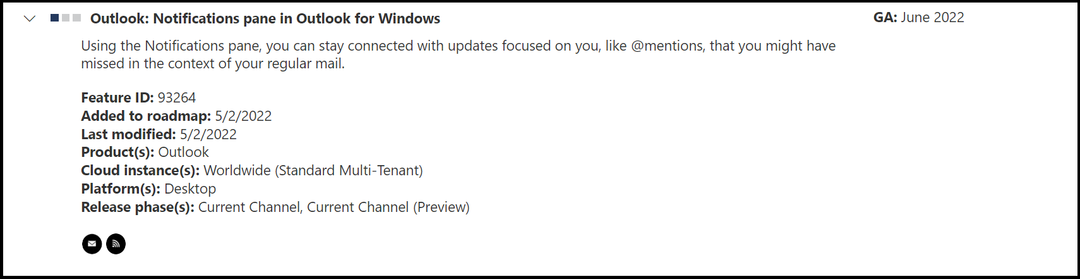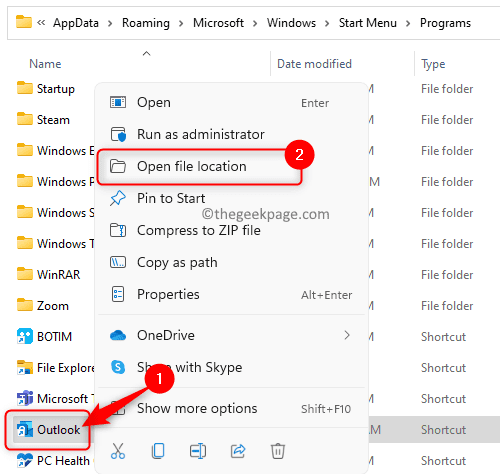De TechieWriter
Como ativar o recurso de arquivamento automático no Microsoft Windows Outlook: - Quer sejam emails, quer sejam contactos, quer sejam notas; se os itens antigos continuarem se acumulando, nunca seria algo agradável de se lidar. Você sempre pode optar por arquivar um item do menu de arquivo em seu Microsoft Outlook. Mas clicar no botão arquivar para cada e-mail ou nota em sua lista do Outlook seria algo difícil de realizar. Há um recurso de arquivamento automático disponível em Microsoft Outlook isso pode ser útil. Os itens arquivados automaticamente serão salvos no seguinte caminho em seu sistema.
C: \ Users \ UserName \ Documents \ Outlook Files \ archive.pst.
Esses itens serão salvos em .PST formato. O arquivamento de itens antigos também pode reduzir o tamanho da sua caixa de correio. Continue lendo para aprender como tirar o máximo proveito de Microsoft Outlook, habilitando esse recurso simples, mas poderoso.
Leia também:Como exportar e importar regras no Outlook 16
PASSO 1
- Lançar Microsoft Outlook clicando duas vezes em seu ícone ou pesquisando-o usando a caixa de pesquisa da Cortana. Assim que terminar, Microsoft Outlook será iniciado conforme mostrado na imagem abaixo.
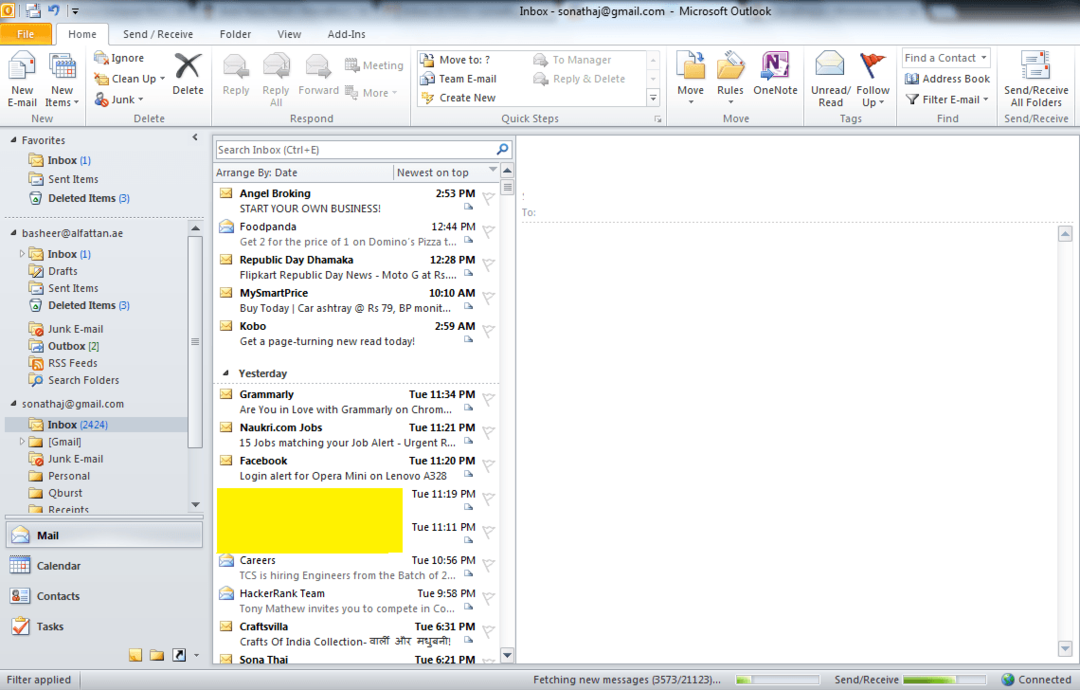
PASSO 2
- Clique no Arquivo opção da lista de menu. Agora, no painel esquerdo da janela, localize e clique em Opções como mostrado.
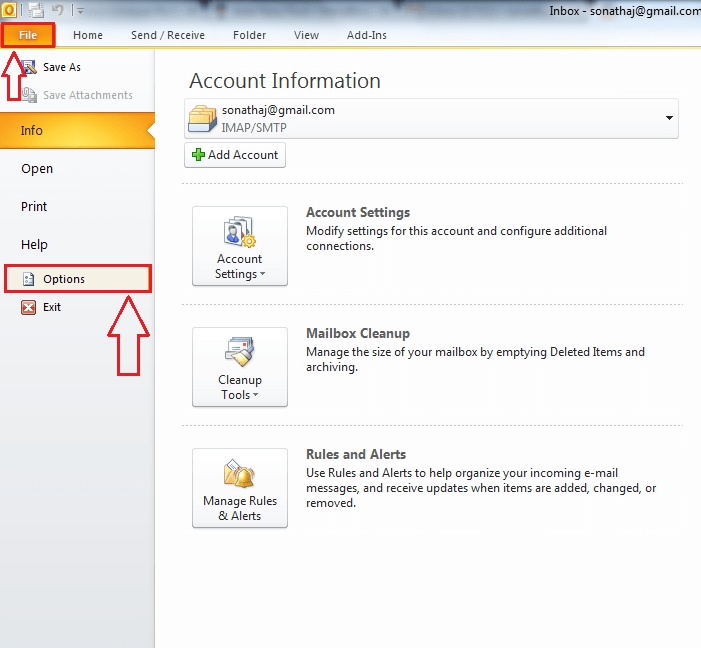
ETAPA 3
- Uma nova janela para Opções do Outlook abre. Clique na opção que diz Avançado.
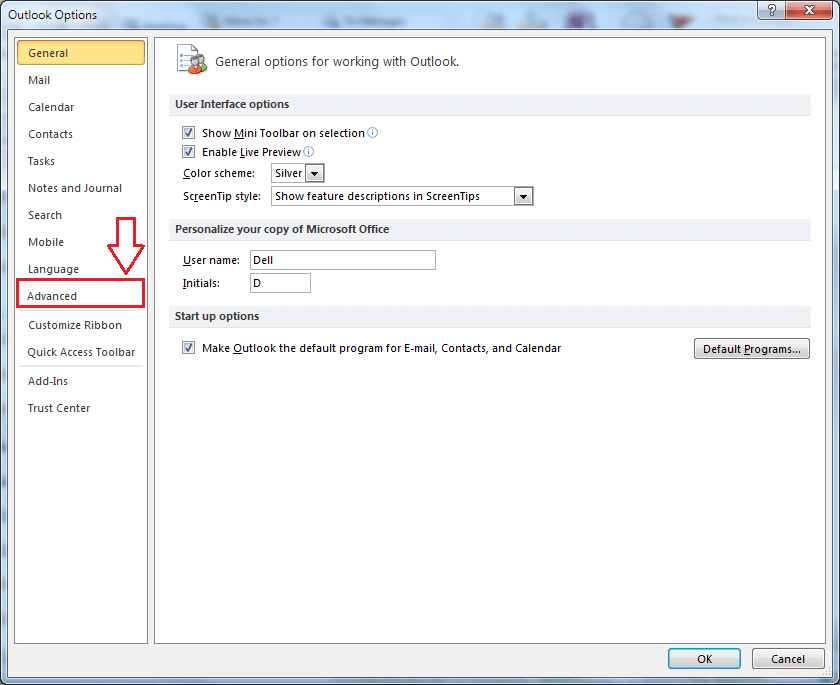
PASSO 4
- Agora, no painel direito da janela, procure uma seção chamada AutoArquivar. Haverá um botão correspondente à seção AutoArquivar rotulado como Configurações de AutoArquivar.
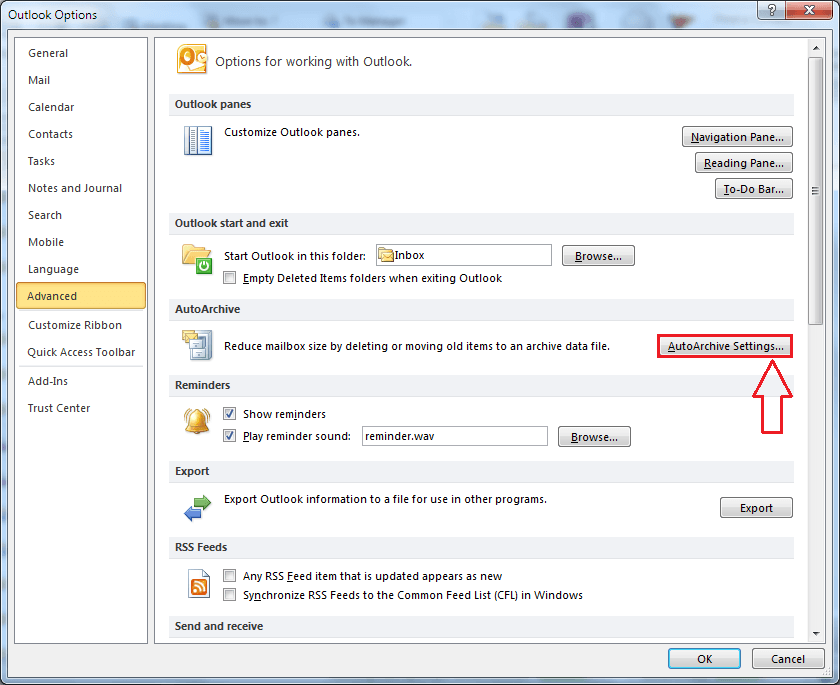
PASSO 5
- Clicando no Configurações de AutoArquivos botão abre uma nova janela onde você pode definir seu AutoArquivar preferências. Mas para isso, você deve marcar a caixa de seleção correspondente a Executar AutoArquivar a cada... dias.
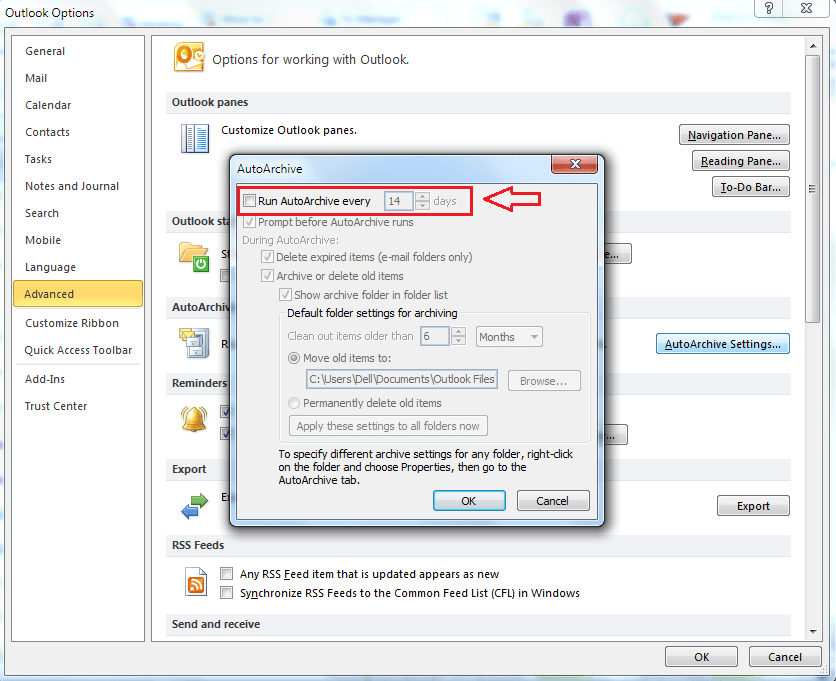
PASSO 6
- Assim que a caixa de seleção correspondente a Executar AutoArquivar a cada... dias estiver marcada, várias opções serão disponibilizadas para atender às suas necessidades. Se você quiser que uma caixa de diálogo de prompt seja mostrada a você antes de executar um AutoArquivar, você pode marcar a caixa de seleção correspondente a Avisar antes de executar o AutoAchive. Existem várias outras opções, como Exclusão de itens expirados, Arquivar ou excluir itens expirados etc. Você também pode definir o caminho para um local diferente para armazenar seus itens antigos. Quando terminar de definir as preferências, clique em OK botão na parte inferior da janela.
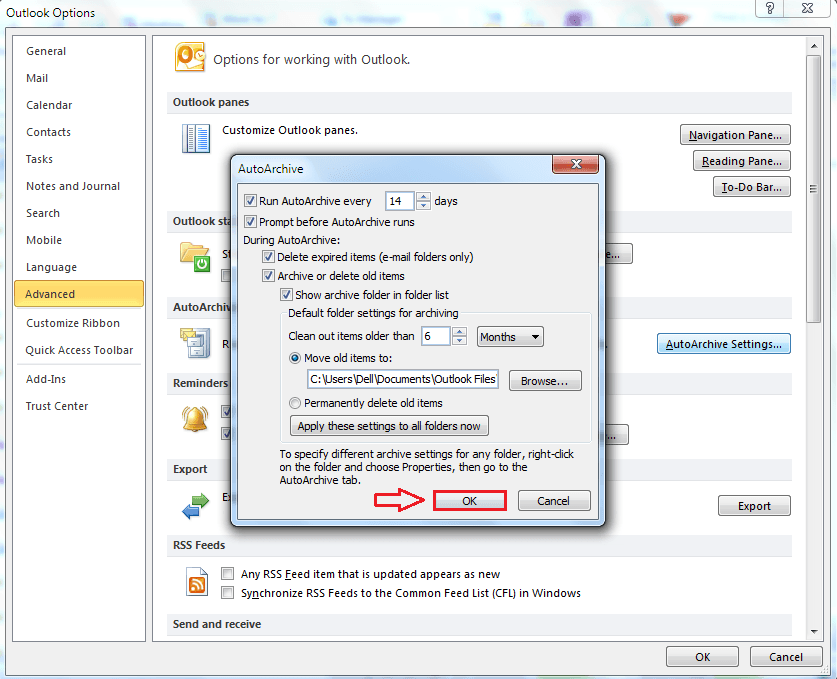
É isso. Agora você pode facilmente limpar seu Microsoft Outlook sem nenhum esforço além do investimento inicial de um pouco de tempo. Experimente este truque hoje. Espero que você tenha achado o artigo útil.